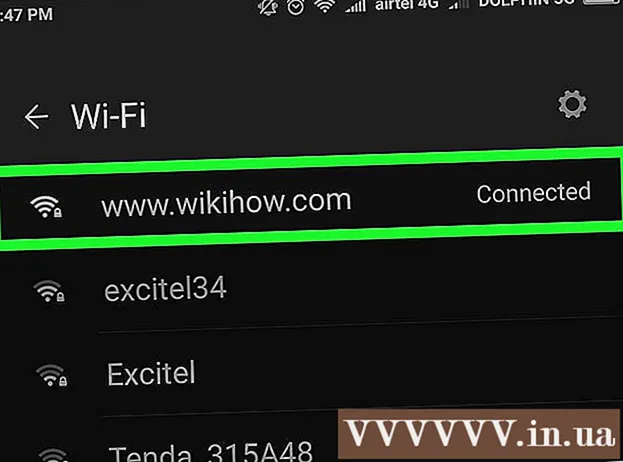Аўтар:
Roger Morrison
Дата Стварэння:
18 Верасень 2021
Дата Абнаўлення:
1 Ліпень 2024

Задаволены
- Крок
- Спосаб 1 з 4: Выдаліце фота з мабільнай прылады
- Спосаб 2 з 4: Выдаліце фота з настольнага кампутара
- Спосаб 3 з 4: Выдаленне размовы на мабільнай прыладзе
- Спосаб 4 з 4: Выдаленне размовы на стацыянарным кампутары
- Парады
- Папярэджанні
Гэты артыкул вучыць, як выдаляць фатаграфіі, адпраўленыя вамі праз Facebook Messenger. Майце на ўвазе, што вы не можаце выдаліць свае фатаграфіі з усёй размовы - вы можаце выдаліць фатаграфію толькі на вашым баку размовы, а не на баку партнёра па размове. У некаторых выпадках фотаздымкі застануцца ў раздзеле "Агульныя фатаграфіі" размовы. У гэтым выпадку ваш адзіны варыянт - выдаліць усю размову.
Крок
Спосаб 1 з 4: Выдаліце фота з мабільнай прылады
 Адкрыйце Facebook Messenger. Націсніце на значок прыкладання Messenger. Гэта сіняя бурбалка з прамовай, у якой знаходзіцца белая маланка. Калі вы ўжо ўвайшлі ў Messenger, зараз адкрыецца спіс усіх вашых размоў.
Адкрыйце Facebook Messenger. Націсніце на значок прыкладання Messenger. Гэта сіняя бурбалка з прамовай, у якой знаходзіцца белая маланка. Калі вы ўжо ўвайшлі ў Messenger, зараз адкрыецца спіс усіх вашых размоў. - Калі вы яшчэ не ўвайшлі ў сістэму, увядзіце нумар тэлефона і пароль, каб працягнуць.
 Абярыце размову. Націсніце на размову з фотаздымкам, які вы хочаце выдаліць. Гэта адкрые размову.
Абярыце размову. Націсніце на размову з фотаздымкам, які вы хочаце выдаліць. Гэта адкрые размову. - Калі Messenger адкрывае старонку, якая не ўтрымлівае размоў, спачатку націсніце ўкладку "Галоўная" ў левым ніжнім куце экрана (iPhone) альбо ў верхнім левым куце экрана (Android).
- Калі Messenger адкрываецца пры іншай размове, спачатку націсніце кнопку "Назад" у левым верхнім куце экрана, каб вярнуцца на галоўны экран.
 Знайдзі малюнак. Пракруціце размову ўверх, пакуль не знойдзеце фатаграфію, якую хочаце выдаліць.
Знайдзі малюнак. Пракруціце размову ўверх, пакуль не знойдзеце фатаграфію, якую хочаце выдаліць. - Гэты працэс працуе і для відэа.
 Трымай пальцам малюнак. Цяпер меню з'явіцца ўнізе экрана (iPhone) або ў цэнтры экрана (Android).
Трымай пальцам малюнак. Цяпер меню з'явіцца ўнізе экрана (iPhone) або ў цэнтры экрана (Android).  Націсніце выдаліць. Гэты параметр ёсць у меню.
Націсніце выдаліць. Гэты параметр ёсць у меню.  Націсніце яшчэ раз выдаліць на пытанне. Гэта выдаліць фатаграфію з вашага боку размовы, але калі іншы чалавек таксама не выдаліць фота, ён усё яшчэ зможа ўбачыць фота.
Націсніце яшчэ раз выдаліць на пытанне. Гэта выдаліць фатаграфію з вашага боку размовы, але калі іншы чалавек таксама не выдаліць фота, ён усё яшчэ зможа ўбачыць фота.  Праверце агульныя фатаграфіі. Хоць фота, якое вы выдаляеце з размовы, звычайна выдаляецца з раздзела "Агульныя фатаграфіі", добра пераканайцеся:
Праверце агульныя фатаграфіі. Хоць фота, якое вы выдаляеце з размовы, звычайна выдаляецца з раздзела "Агульныя фатаграфіі", добра пераканайцеся: - Націсніце на імя партнёра па размове ўверсе экрана (iPhone) або ⓘзначок у правым верхнім куце экрана (Android).
- Пракруціце ўніз да раздзела "Агульныя фатаграфіі".
- Шукайце фота, якое вы выдалілі.
- Калі вы бачыце малюнак тут, паспрабуйце зачыніць і зноў адкрыць Facebook Messenger. Гэта можа прывесці да знікнення фатаграфіі. Калі гэта не дапаможа, вам прыйдзецца выдаліць усю размову.
Спосаб 2 з 4: Выдаліце фота з настольнага кампутара
 Адкрыйце Facebook Messenger. Перайдзіце ў https://www.facebook.com/messages/ у вашым браўзэры. Калі вы ўжо ўвайшлі ў Facebook, зараз вы ўбачыце апошнюю размову.
Адкрыйце Facebook Messenger. Перайдзіце ў https://www.facebook.com/messages/ у вашым браўзэры. Калі вы ўжо ўвайшлі ў Facebook, зараз вы ўбачыце апошнюю размову. - Калі вы яшчэ не ўвайшлі ў сістэму, увядзіце нумар тэлефона і пароль і націсніце "Увайсці".
 Абярыце размову. Націсніце на размову з фотаздымкам, які вы хочаце выдаліць.
Абярыце размову. Націсніце на размову з фотаздымкам, які вы хочаце выдаліць.  Знайдзі малюнак. Пракруціце размову ўверх, пакуль не знойдзеце фатаграфію, якую хочаце выдаліць.
Знайдзі малюнак. Пракруціце размову ўверх, пакуль не знойдзеце фатаграфію, якую хочаце выдаліць. - Гэты працэс працуе і для відэа.
 націсніце на ⋯. Гэта побач з фотаздымкам. З дапамогай гэтага значка вы адкрываеце меню.
націсніце на ⋯. Гэта побач з фотаздымкам. З дапамогай гэтага значка вы адкрываеце меню. - Калі вы адправілі фатаграфію, значок знаходзіцца злева ад фатаграфіі. Калі хтосьці даслаў фота, значок будзе знаходзіцца справа ад фота.
 націсніце на выдаліць. Гэты параметр ёсць у меню.
націсніце на выдаліць. Гэты параметр ёсць у меню.  Націсніце яшчэ раз выдаліць на пытанне. Гэта выдаліць фатаграфію з вашага боку размовы, але калі іншы чалавек таксама не выдаліць фота, ён усё яшчэ зможа ўбачыць фота.
Націсніце яшчэ раз выдаліць на пытанне. Гэта выдаліць фатаграфію з вашага боку размовы, але калі іншы чалавек таксама не выдаліць фота, ён усё яшчэ зможа ўбачыць фота.  Праверце агульныя фатаграфіі. Хоць фота, якое вы выдаляеце з размовы, звычайна выдаляецца з раздзела "Агульныя фатаграфіі", добра пераканайцеся:
Праверце агульныя фатаграфіі. Хоць фота, якое вы выдаляеце з размовы, звычайна выдаляецца з раздзела "Агульныя фатаграфіі", добра пераканайцеся: - Знайдзіце раздзел "Агульныя фатаграфіі" ў правай частцы акна размовы (магчыма, вам спатрэбіцца пракруціць справа).
- Шукайце фота, якое вы выдалілі.
- Калі вы бачыце там фота, паспрабуйце зачыніць і зноў адкрыць браўзэр. Калі гэта не дапаможа, вам прыйдзецца выдаліць усю размову.
Спосаб 3 з 4: Выдаленне размовы на мабільнай прыладзе
 Адкрыйце Facebook Messenger. Націсніце на значок прыкладання Messenger. Гэта сіняя бурбалка з прамовай, у якой знаходзіцца белая маланка. Калі вы ўжо ўвайшлі ў Messenger, зараз адкрыецца спіс усіх вашых размоў.
Адкрыйце Facebook Messenger. Націсніце на значок прыкладання Messenger. Гэта сіняя бурбалка з прамовай, у якой знаходзіцца белая маланка. Калі вы ўжо ўвайшлі ў Messenger, зараз адкрыецца спіс усіх вашых размоў. - Калі вы яшчэ не ўвайшлі ў сістэму, увядзіце нумар тэлефона і пароль, каб працягнуць.
 Знайдзіце размову, якую хочаце выдаліць. Гэта размова з фотаздымкам, якое вы не можаце выдаліць.
Знайдзіце размову, якую хочаце выдаліць. Гэта размова з фотаздымкам, якое вы не можаце выдаліць. - Калі Messenger адкрываецца ў іншай размове, спачатку націсніце кнопку "Назад" у левым верхнім куце экрана.
 Сачыце за размовай. Гэта адкрые ўсплывальнае меню.
Сачыце за размовай. Гэта адкрые ўсплывальнае меню. - Калі ў вас iPhone 6S або больш позняй версіі, злёгку правядзіце палец падчас званка, каб не актываваць 3D Touch.
 Націсніце Выдаліць размову. Гэты параметр ёсць у меню.
Націсніце Выдаліць размову. Гэты параметр ёсць у меню.  Націсніце яшчэ раз Выдаліць размову на пытанне. Гэта выдаліць усю размову, уключаючы ўсе фатаграфіі, з вашага прыкладання Facebook Messenger.
Націсніце яшчэ раз Выдаліць размову на пытанне. Гэта выдаліць усю размову, уключаючы ўсе фатаграфіі, з вашага прыкладання Facebook Messenger. - Памятаеце, што ваш партнёр па размове ўсё яшчэ можа атрымаць доступ да размовы і фотаздымкаў, калі ён таксама не выдаляе размову.
Спосаб 4 з 4: Выдаленне размовы на стацыянарным кампутары
 Адкрыйце Facebook Messenger. Перайдзіце ў https://www.facebook.com/messages/ у вашым браўзэры. Калі вы ўжо ўвайшлі ў Facebook, зараз вы ўбачыце апошнюю размову.
Адкрыйце Facebook Messenger. Перайдзіце ў https://www.facebook.com/messages/ у вашым браўзэры. Калі вы ўжо ўвайшлі ў Facebook, зараз вы ўбачыце апошнюю размову. - Калі вы яшчэ не ўвайшлі ў сістэму, увядзіце нумар тэлефона і пароль і націсніце "Увайсці".
 Абярыце размову. Навядзіце курсор на размову з фотаздымкам, які вы не можаце выдаліць. Цяпер вы павінны ўбачыць шэры значок шасцярні ў папярэднім праглядзе размовы.
Абярыце размову. Навядзіце курсор на размову з фотаздымкам, які вы не можаце выдаліць. Цяпер вы павінны ўбачыць шэры значок шасцярні ў папярэднім праглядзе размовы.  Націсніце на шэрую перадачу. Гэта адкрые выпадальнае меню.
Націсніце на шэрую перадачу. Гэта адкрые выпадальнае меню.  націсніце на выдаліць. Гэта ў выпадальным меню.
націсніце на выдаліць. Гэта ў выпадальным меню.  Націсніце яшчэ раз выдаліць на пытанне. Гэта выдаліць усю размову, уключаючы ўсе фатаграфіі, з вашага боку Facebook Messenger.
Націсніце яшчэ раз выдаліць на пытанне. Гэта выдаліць усю размову, уключаючы ўсе фатаграфіі, з вашага боку Facebook Messenger. - Памятаеце, што ваш партнёр па размове ўсё яшчэ можа атрымаць доступ да размовы і фатаграфій, калі ён таксама не выдаляе размову.
Парады
- Як на мабільным, так і на працоўным стале, магчыма, прыйдзецца закрыць і зноў адкрыць Messenger, перш чым фатаграфія знікне з раздзела "Агульныя фатаграфіі".
Папярэджанні
- Вы не можаце выдаліць фатаграфію з іншага боку размовы - толькі з вашага боку размовы.